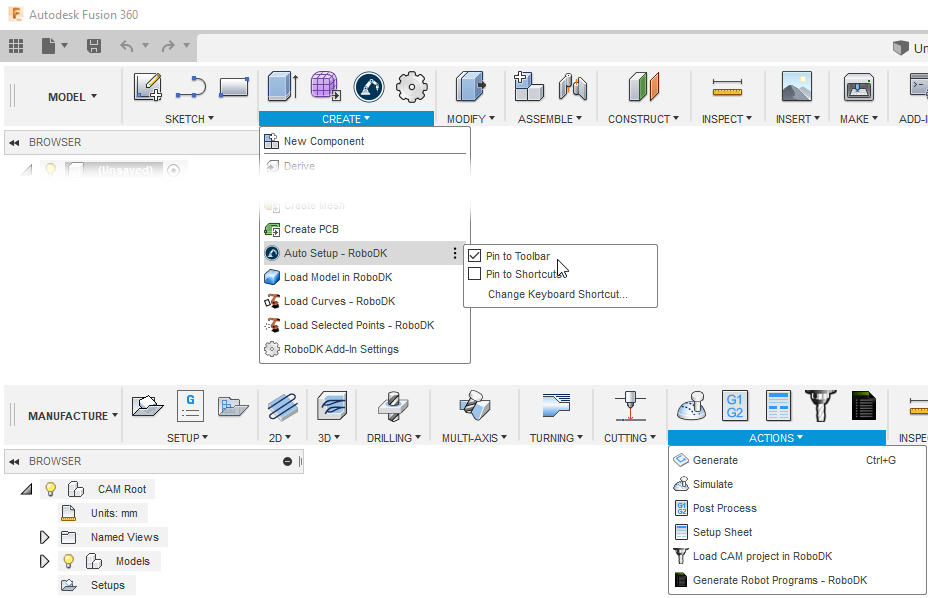Manuelle Installation
Dies sind manuelle Schritte zur Einrichtung des RoboDK-Plug-in für Autodesk Fusion 360. Sie sollten diese Schritte ausführen, wenn das RoboDK-Plug-in für Fusion nicht standardmäßig mit dem RoboDK-Installationsprogramm automatisch installiert wurde:
1.Installieren Sie Autodesk Fusion (falls Sie es noch nicht getan haben).
2.Laden Sie RoboDK herunter und installieren Sie es.
3.Laden Sie das RoboDK-Plugin für Autodesk Fusion 360 herunter.
4.Entpacken Sie den Inhalt in C:\RoboDK\Other\Plugin-Fusion360\RoboDK\
Installieren Sie das RoboDK-Plug-in in Fusion 360:
5.Öffnen Sie Autodesk Fusion 360.
6.Wählen Sie ADD-INS-Skripte und Add-Ins (Shift+S) aus dem MODEL-Arbeitsbereich.
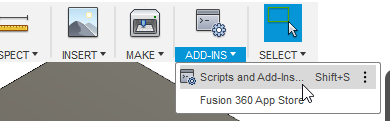
7.Wählen Sie die Registerkarte Add-Ins
8.Wählen Sie die grüne + Taste
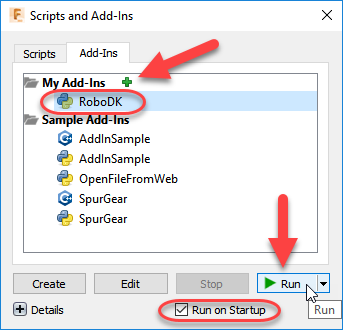
9.Geben Sie den folgenden Pfad ein:
C:\RoboDK\Other\Plugin-Fusion360\RoboDK\
10.Aktivieren Sie die Option Run on Startup, um Fusion 360 mit dem RoboDK-Add-In zu starten.
11.Auf Run klicken
Sie sollten dann eine Symbolleiste namens RoboDK im MODEL-Arbeitsbereich sehen.
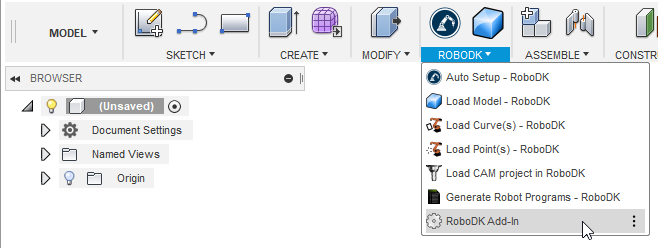
Darüber hinaus alle CAD-bezogenen Befehle sind unter der CREATE-Symbolleiste (aus dem MODEL-Arbeitsbereich) zu finden und alle CAM-bezogenen Befehle unter der ACTIONS-Symbolleiste (aus dem MANUFACTURE-Arbeitsbereich).